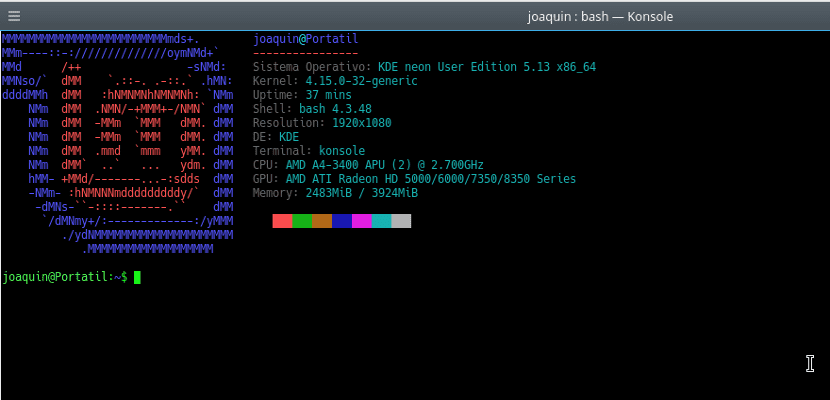
De terminal van onze Gnu / Linux-distributie kan worden aangepast zoals de rest van de distributie. De aanpassing van deze tool kan eenvoudig zijn, zoals het veranderen van de kleur van de tekst of een meer ontwrichtende aanpassing, zoals het opnemen van het distributielogo in ASCII-code of computerinformatie.
Dit laatste is in de mode geraakt omdat het de terminal gebruiksvriendelijker maakt en zelfs kan helpen om bepaalde parameters van het besturingssysteem te kennen, zoals de kernel die we gebruiken, de desktop die wordt geladen of het gebruikte geheugen. We moeten de Neofetch-tool installeren waarmee we deze informatie in de terminal kunnen weergeven Noefetch bevindt zich in de officiële repositories van de nieuwste versies van de hoofddistributies, maar als dat niet het geval is, moeten we overleggen in de officiële documentatie om Neofetch te installeren In mijn geval is de versie Ubuntu 16.04, dus ik moest het handmatig doen. Zodra we het programma hebben geïnstalleerd, moeten we aangeven dat het programma wordt geladen wanneer we de terminal starten.
deze Het wordt gedaan door het .bashrc-bestand te openen dat we bij ons thuis hebben Aan het einde van dat bestand zullen we het woord «Neofetch» schrijven en het document opslaan. Hierdoor wordt deze tool elke keer dat we de terminal openen, uitgevoerd.
Maar het kan verder worden aangepast met kleuren, afbeeldingen, logo's, enz ... We kunnen dit doen door het bestand te openen /.config/neofetch/config.conf In dit bestand vinden we alle programma-instellingen. De manipulatie ervan is eenvoudig. In het begin zullen we de volgende regels vinden:
info "Kernel" kernel
Dit geeft aan dat het programma toont informatie (info) van de kernel met de naam «Kernel» Het woord "Kernel" of het woord tussen aanhalingstekens kan worden gewijzigd in wat we maar willen, maar altijd tussen aanhalingstekens. Als we willen dat bepaalde informatie niet wordt weergegeven, moeten we een hash aan het begin van de regel plaatsen, dus:
#info "Kernel" kernel
Maar er is nog meer. Als we willen, kunnen we verander het distributielogo en de kleuren van dit logo geschreven in ASCII Hiervoor moeten we in het vorige bestand naar beneden gaan naar de sectie "# Ascii Opties". Daarin zoeken we de sectie
ascii_distro="Linux Mint"
En daarin veranderen we de naam van de distro die tussen aanhalingstekens staat voor de distributie waarvan we het logo willen gebruiken. Als we dezelfde willen gebruiken uit onze distributie, dan moeten we het zo laten:
ascii_distro='distro_name'
Onderaan deze regel vinden we hoe u logokleuren kunt wijzigen Dit wordt gedaan door de regel aan te passen
ascii_colors=(4 1 3 5 6 2)
De cijfers vertegenwoordigen een kleur, we moeten ze veranderen afhankelijk van de kleuren die we willen of direct de kleurencombinatie van de verdeling gebruiken, in dit geval moeten we deze veranderen in
ascii_colors=("distro")
Dit stelt ons in staat om de terminal van onze distributie volledig aan te passen en kan ons zelfs helpen om gebruikers buiten onze computer in verwarring te brengen. Jij kiest.